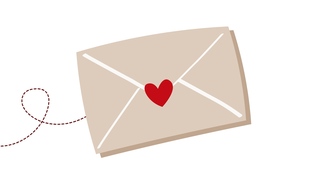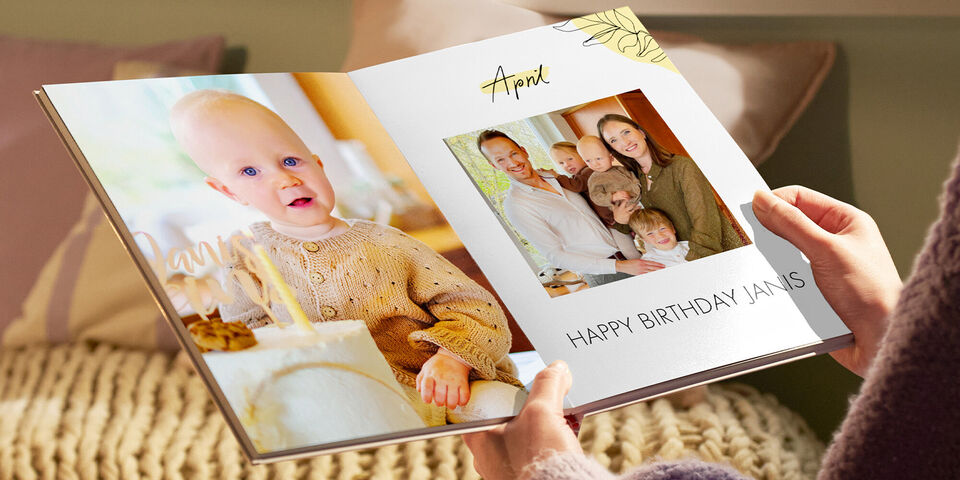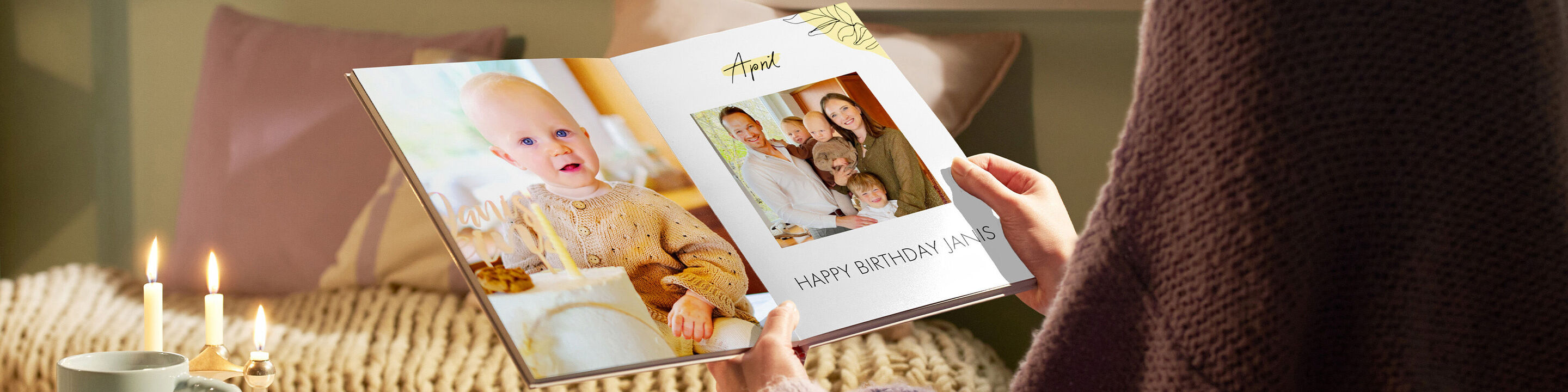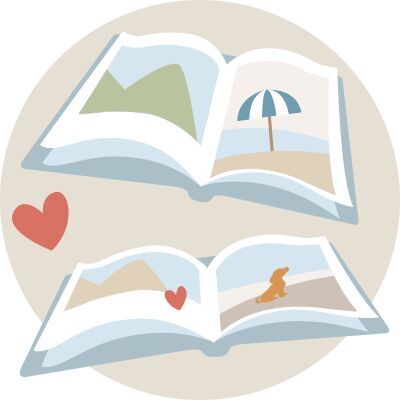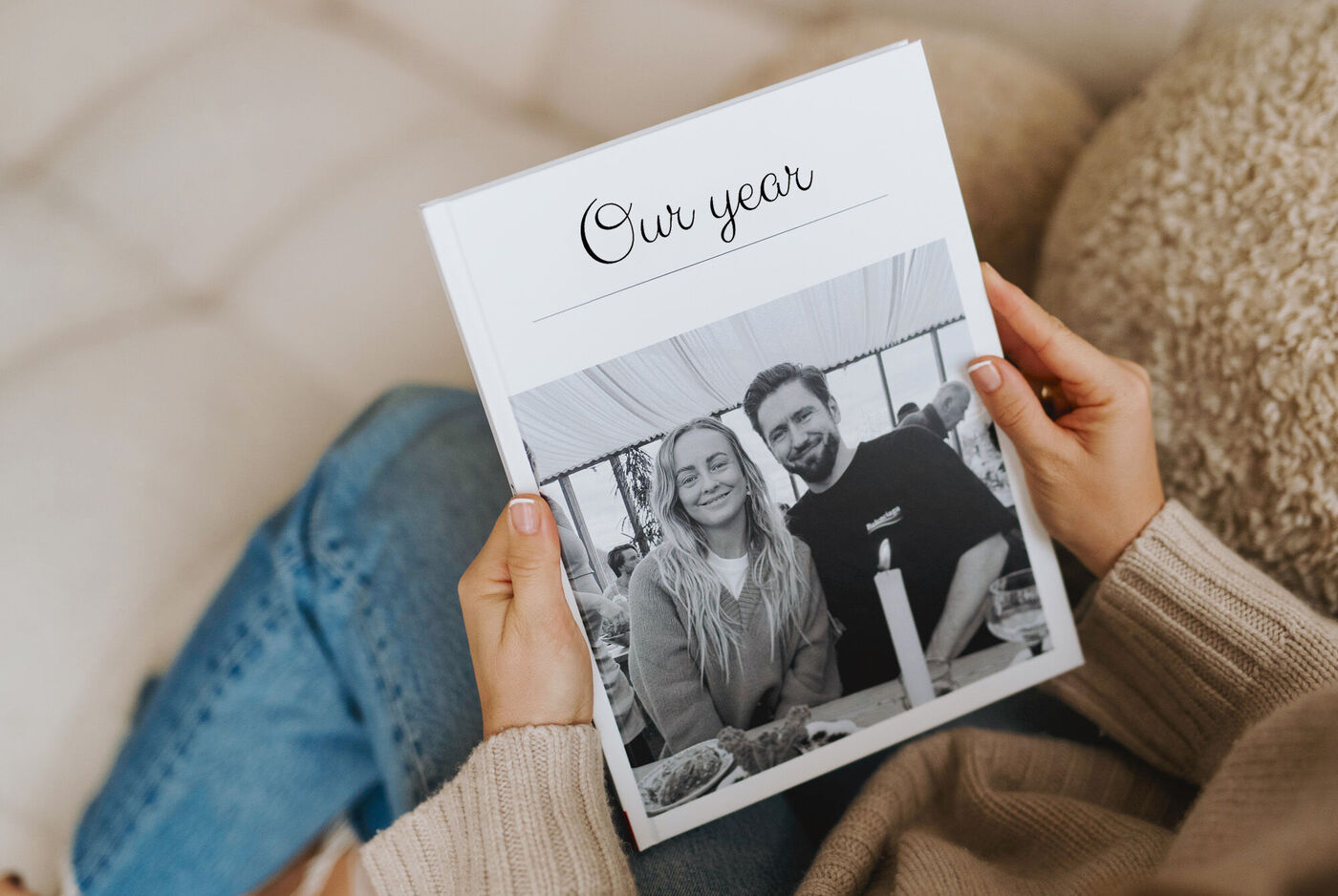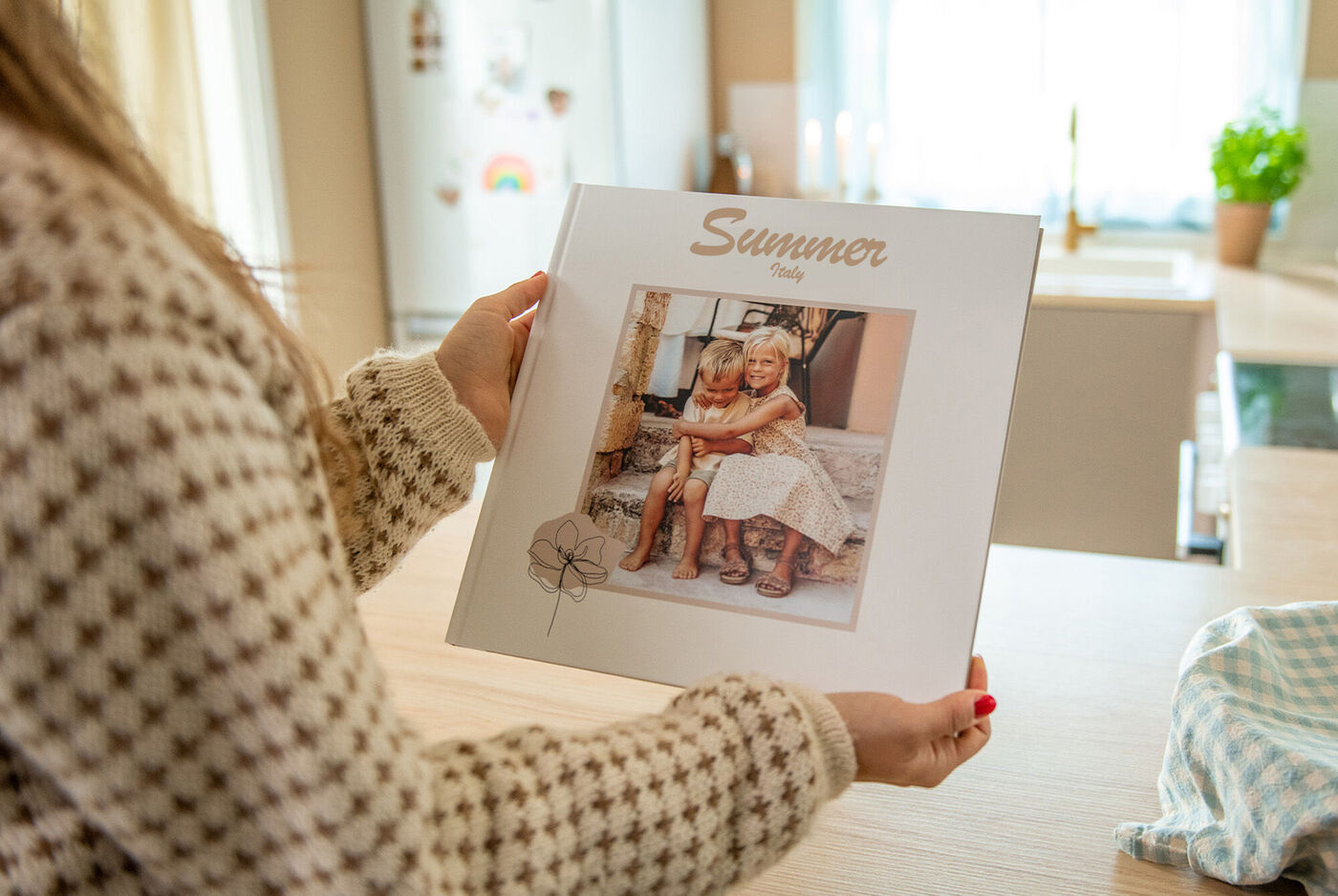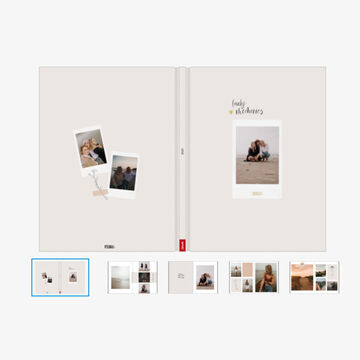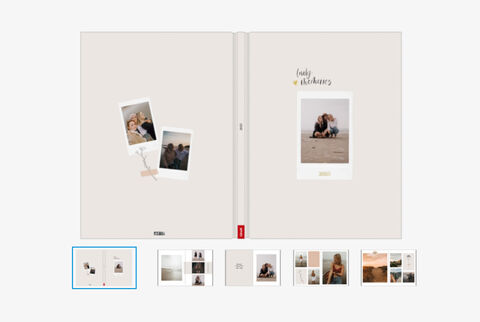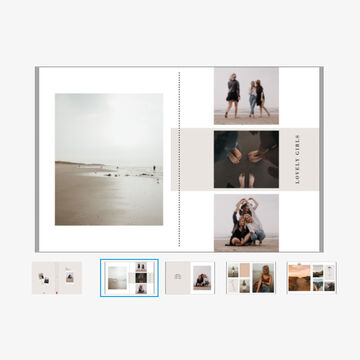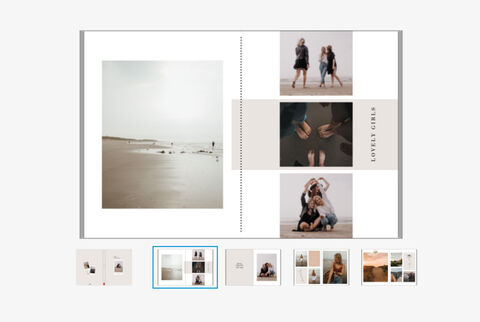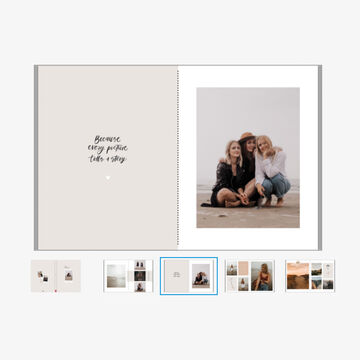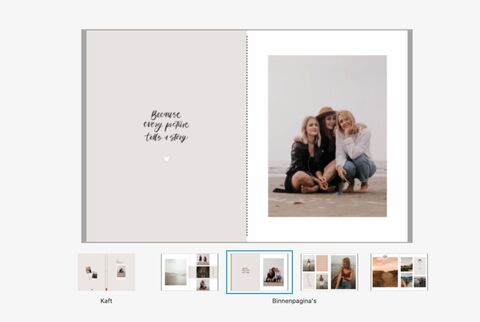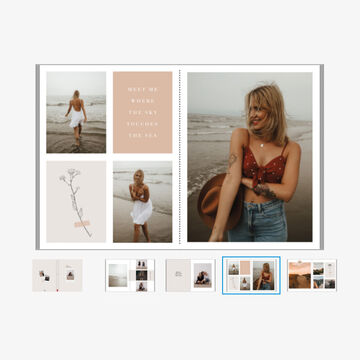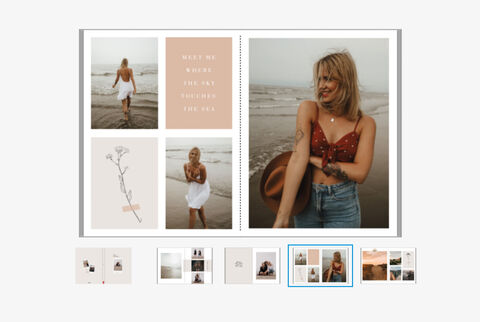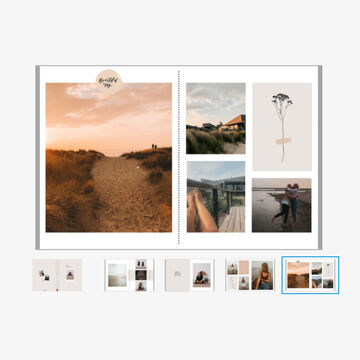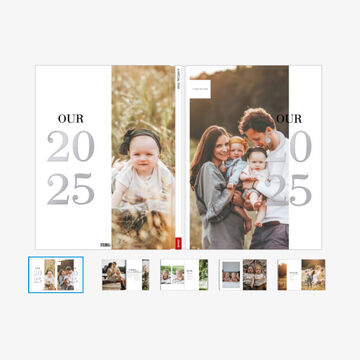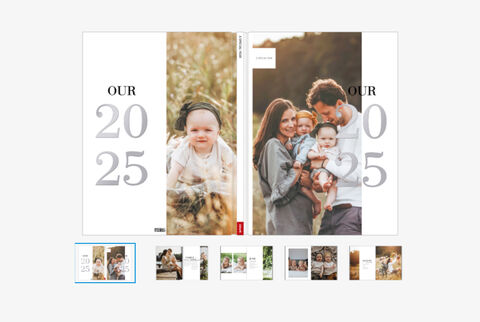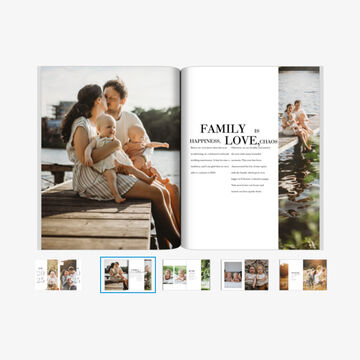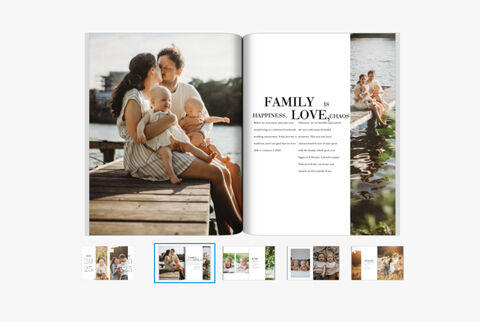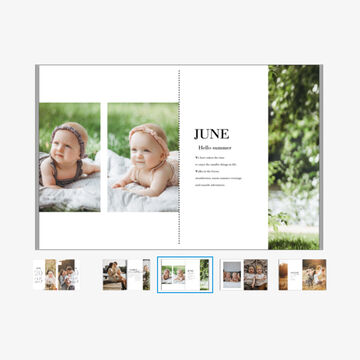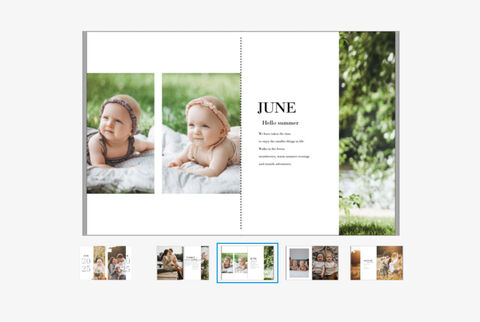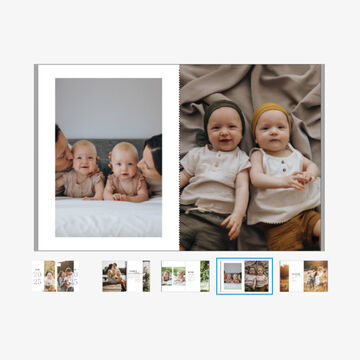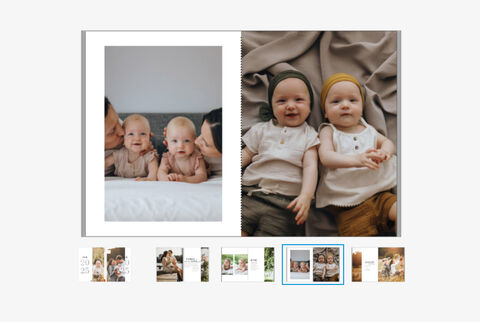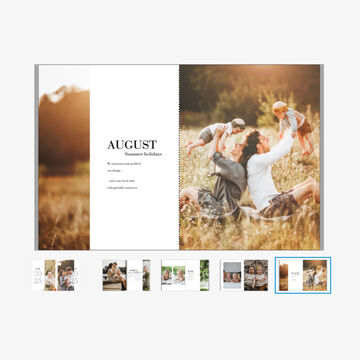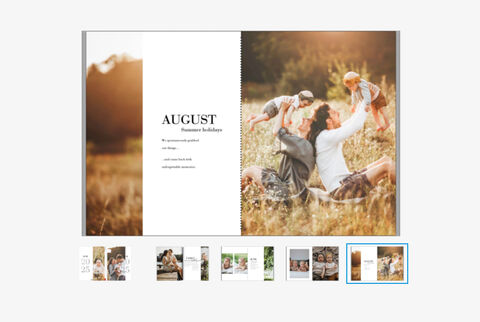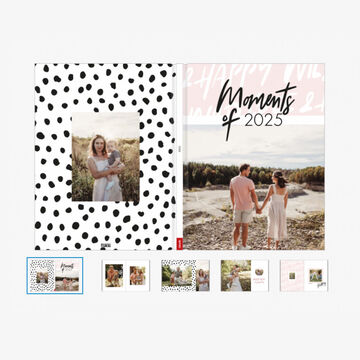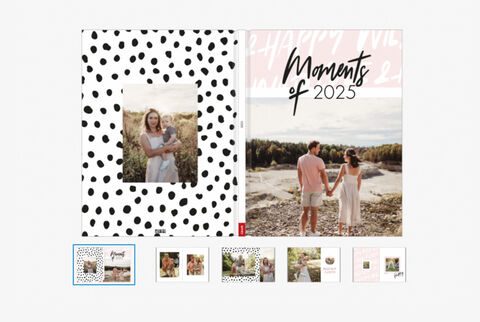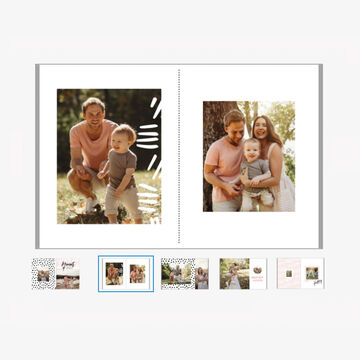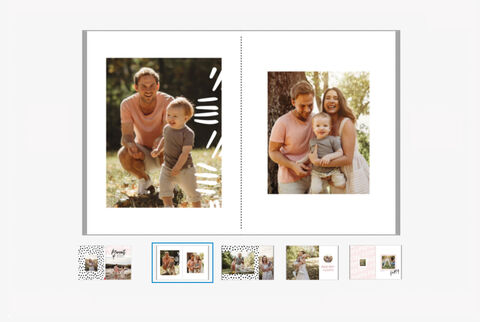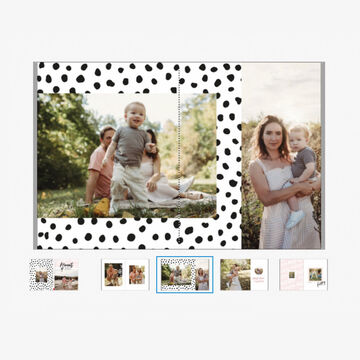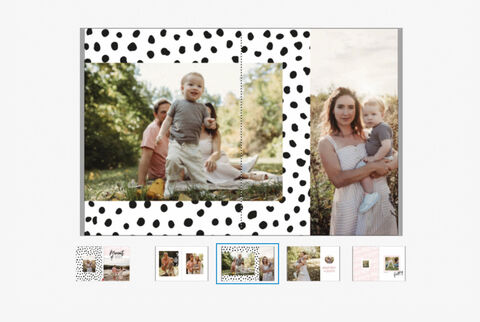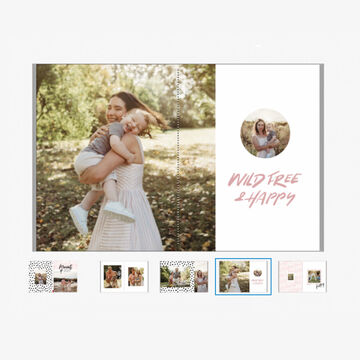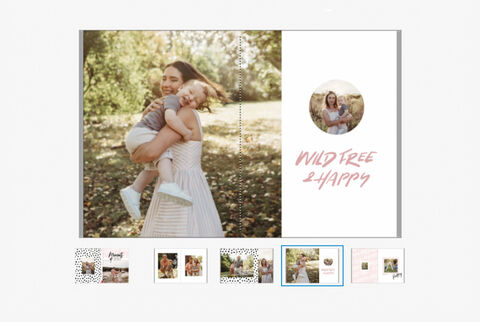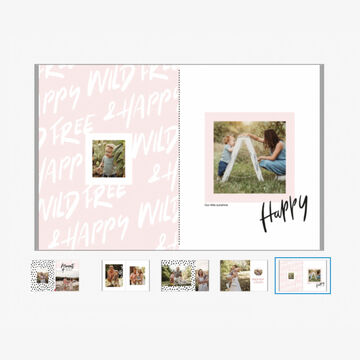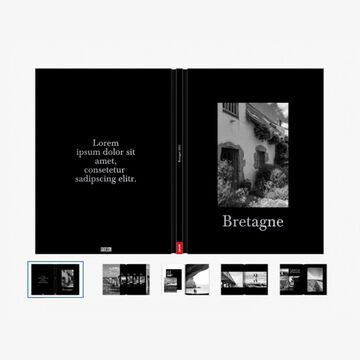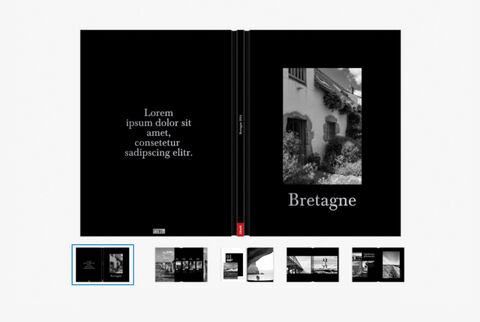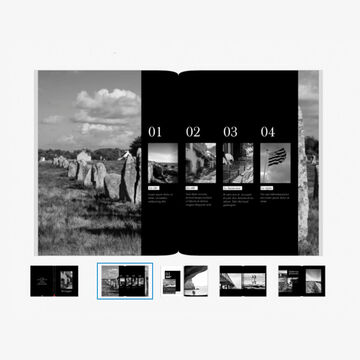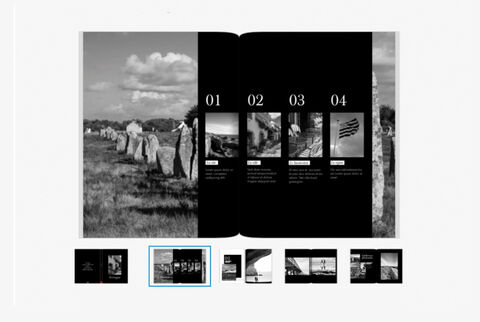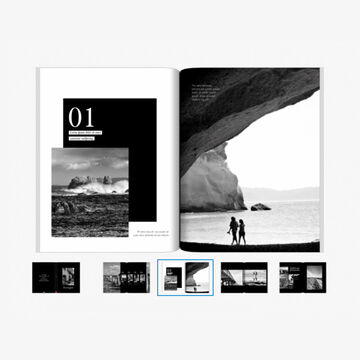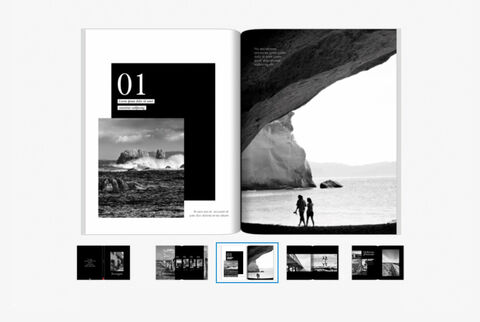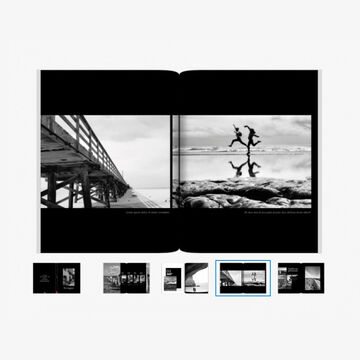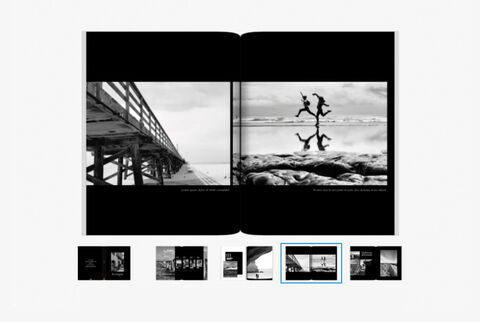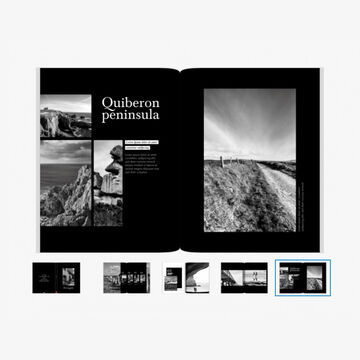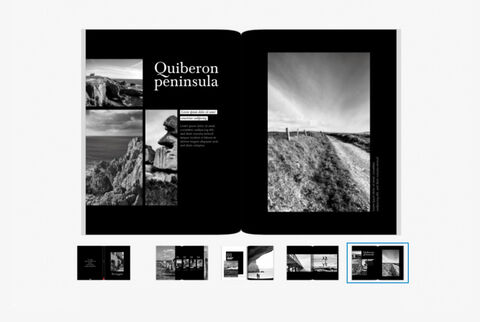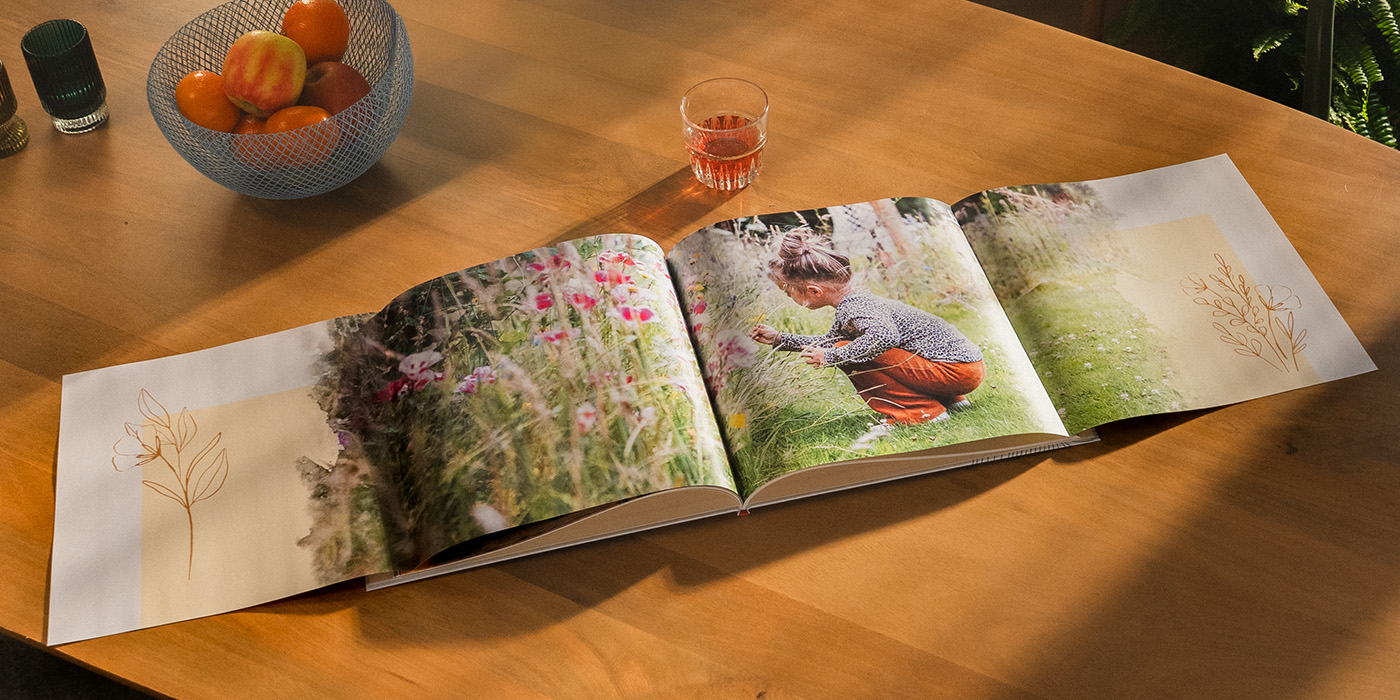Nos formats de livres photo recommandés
Une collection harmonieuse de livres photo
Tous vos city trips en une série de livres photo parfaitement alignés dans la bibliothèque… ça fait rêver, non ? Voici un plan simple pour créer un design intemporel que vous pourrez réutiliser après chaque voyage.
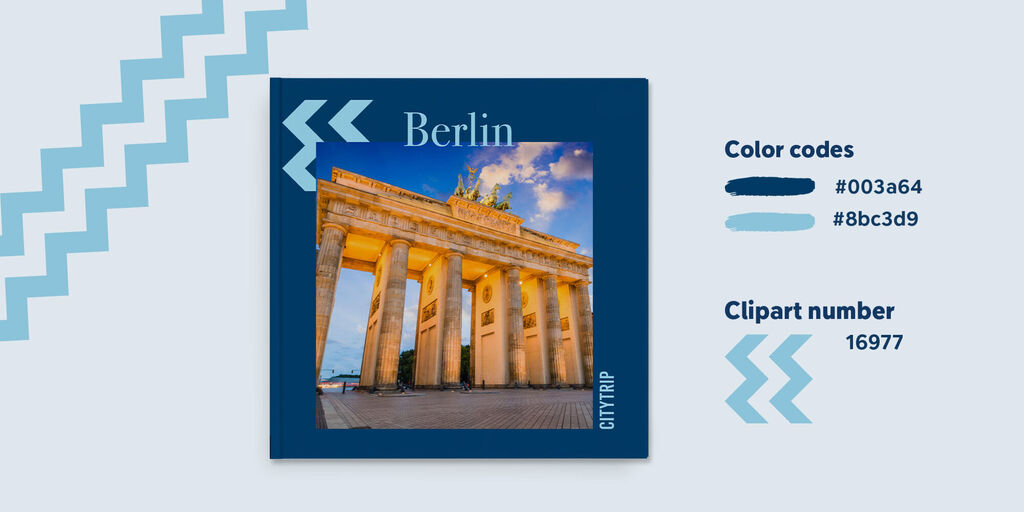
Étape 1 :
Choisissez une couleur d’arrière-plan assortie à la photo de couverture. Astuce : utilisez la pipette pour récupérer la couleur directement sur la photo.
Dans nos exemples, vous trouverez les codes couleurs et les numéros des cliparts pour pouvoir les reproduire facilement.
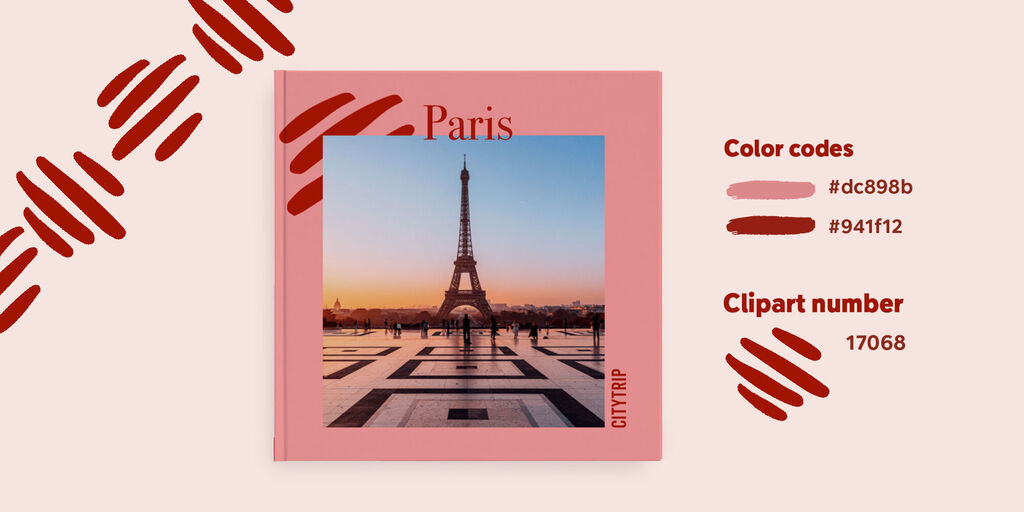
Étape 2 :
Optez pour une police classique pour le titre et une variante plus épurée pour le sous-titre et la numérotation.
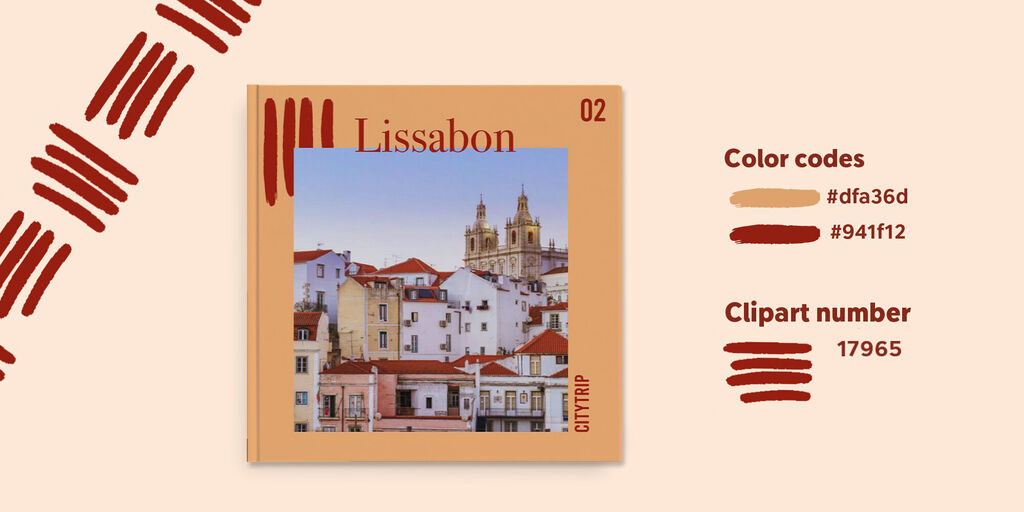
Étape 3 :
Finalisez votre création avec un clipart sympa dans le coin de la photo, à replacer en appel dans le reste du livre photo.
EXCLUSIVITÉ CEWE : nos finitions en relief
Donnez relief et éclat à la couverture de votre livre. Textes, noms et symboles sont rehaussés d’une couche spéciale, pour une finition chic et luxueuse à l’œil comme au toucher.
Choisissez le livre à thème parfait
Quel thème choisirez-vous ?
Nos livres thématiques s’adaptent à toutes vos envies. Découvrez comment nous avons utilisé les modèles « Best Memories » et « By Night ».
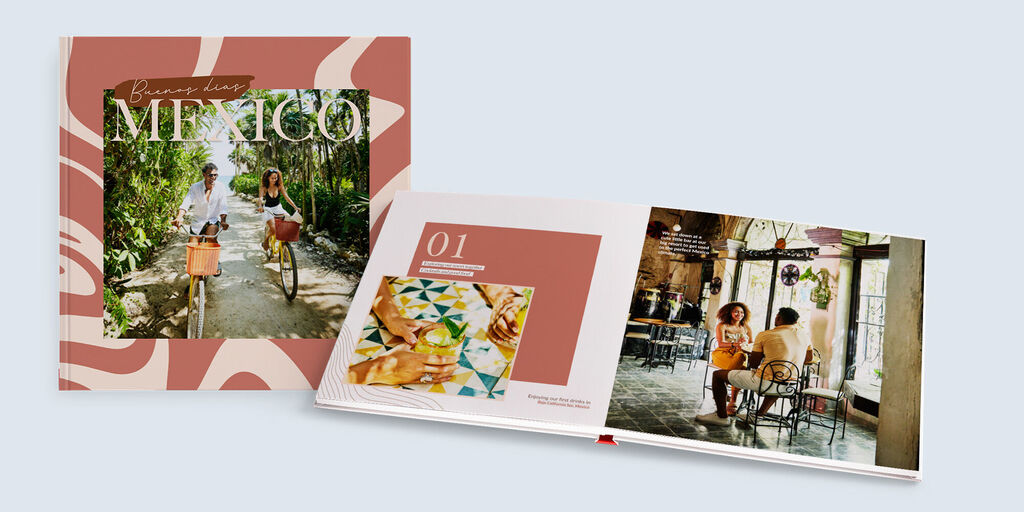
L’aventure au bout du monde
Le temps file ! Cette année encore, vous avez vécu des expériences inoubliables. Vacances en famille, voyage lointain... Un livre thématique est la base idéale pour mettre en valeur ces moments. Prenons l’exemple du modèle « By Night », que vous trouverez dans la catégorie « Général ».
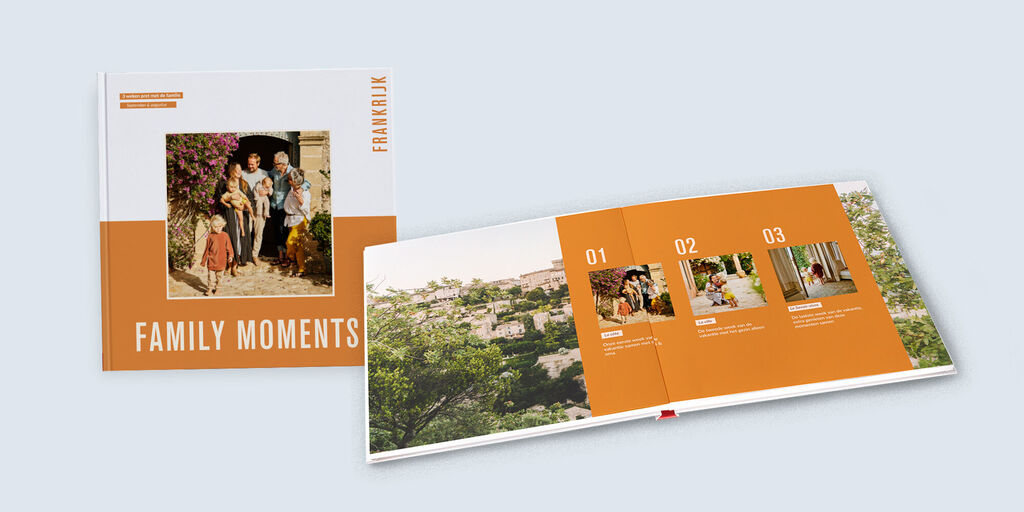
Vacances en famille
Le modèle de livre photo « By Night » propose un fond noir et une mise en page claire. Il est idéal pour vous lancer, et permet d’adapter les couleurs et les polices à vos photos. Complétez-le avec des cliparts assortis aux couleurs de vos clichés.

Excursion dans une nouvelle ville
Nous utilisons ici comme base notre modèle le plus populaire, « Best Memories ».
Même si elles sont courtes, les escapades en city trip méritent souvent un beau livre photo. Si vous le souhaitez, un format plus compact pourra parfaitement convenir à cette occasion.
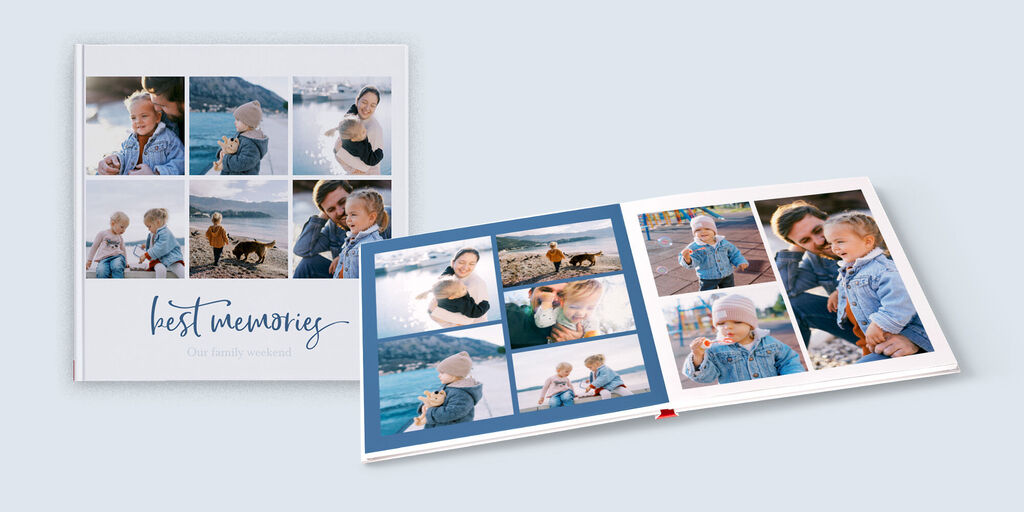
Besoin d’espace !
Pendant une journée ou un week-end en famille, on prend souvent beaucoup de photos. Largement de quoi en faire un petit album par la suite.
Le style « Best Memories » offre beaucoup de place pour vos clichés. Vous pourrez y glisser tous vos meilleurs moments, des plus grands aux plus petits.
Découvrez encore plus de produits photo amusants
Vous voulez transformer vos photos en souvenirs concrets, rapidement et facilement ? Commandez ces produits en quelques étapes seulement.
Inscription à la newsletter
- Conseils et astuces utiles pour prendre vous-même les plus belles photos
- Soyez les premiers à découvrir nos nouveaux produits
- Recevez 5 € - de réduction** sur votre prochaine commande
Plus qu'un clic pour valider votre inscription
Vous pouvez à tout moment vous désabonner de la newsletter en cliquant sur le lien prévu à cet effet en bas de chacune des newsletters.
Nous sommes désolés
Veuillez réessayer maintenant ou ultérieurement.